HiDock para Mac amplía su configuración preferida de Dock en función de la configuración de su pantalla.
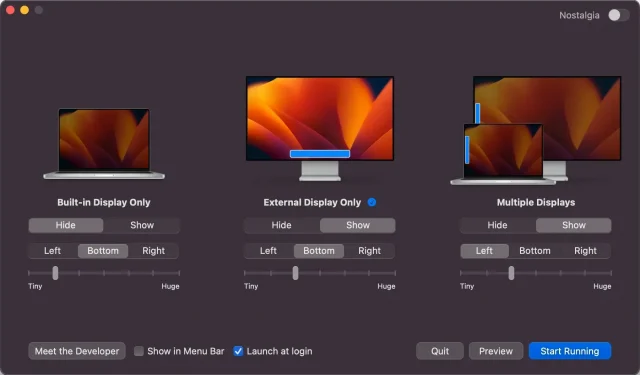
¿Por qué no dejar que HiDock automatice esta aburrida tarea en lugar de cambiar manualmente la configuración de diseño del Dock de macOS cada vez que cambia la configuración de pantalla de su Mac?
Por lo general, configuro el Dock en macOS oculto mientras trabajo en mi MacBook Pro de 15 pulgadas para maximizar el espacio de pantalla utilizable para aplicaciones y mi contenido.
Pero cada vez que vuelvo a conectar la pantalla externa o cambia la configuración de la pantalla, tengo que cambiar manualmente la configuración para mostrar la base en la pantalla grande. Mi pantalla externa de 27 pulgadas tiene suficiente espacio para mostrar el Dock de ancho completo con hermosos íconos de aplicaciones grandes, sin comprometer mi productividad.
Saluda a HiDock
¿No sería bueno si hubiera una forma de cambiar automáticamente la configuración de la base por pantalla? Aquí es donde entra en juego una nueva aplicación gratuita para macOS llamada HiDock.
HiDcok, creado por Rafael Conde, le permite crear diferentes configuraciones de Dock que se activan automáticamente según la configuración de pantalla que esté activa en un momento dado. Confía en mí, cualquier persona con varios monitores necesitará este útil software.
Ajustes de base para cada pantalla
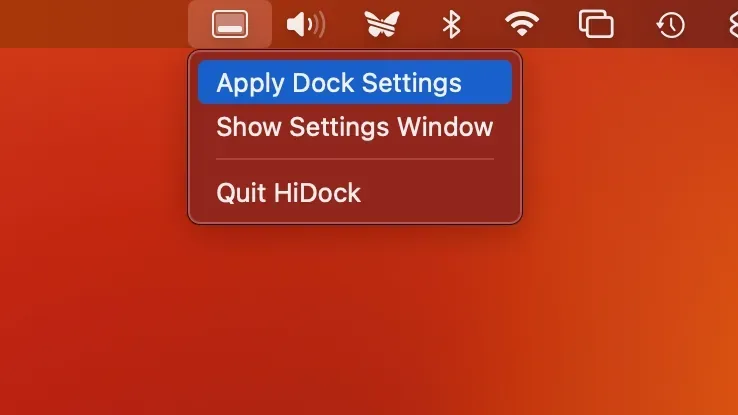
La configuración inicial no podría ser más fácil. Con unos pocos clics, puede personalizar las opciones de la base individualmente para la pantalla integrada de su MacBook, la pantalla externa o una configuración multipantalla que abarque su MacBook y las pantallas externas.
Para cada una de las tres configuraciones de visualización, puede elegir si la base estará visible u oculta, dónde se ubicará (parte inferior de la pantalla o izquierda/derecha) y qué tamaño tendrá. Cuando todo esté configurado a su gusto, HiDock aplicará automáticamente la configuración de su Dock cuando se conecte a una pantalla externa o use su MacBook en una configuración de múltiples pantallas.
Para que quede perfectamente claro: esta configuración no es diferente de las opciones de diseño de la base, que están disponibles en Preferencias del sistema → Escritorio y base. Sin embargo, si HiDock automatiza su cambio, le ahorrará mucho tiempo.
Cuando HiDock se ejecuta en segundo plano, el diseño del Dock apropiado se expandirá automáticamente a medida que se mueve entre las pantallas. HiDock permanecerá accesible a través de la barra de menú de macOS. Desde allí, puede forzar la configuración del Dock, abrir la interfaz de configuración o salir de la aplicación. Leer: Cómo configurar Dock en iPad
boton nostalgia
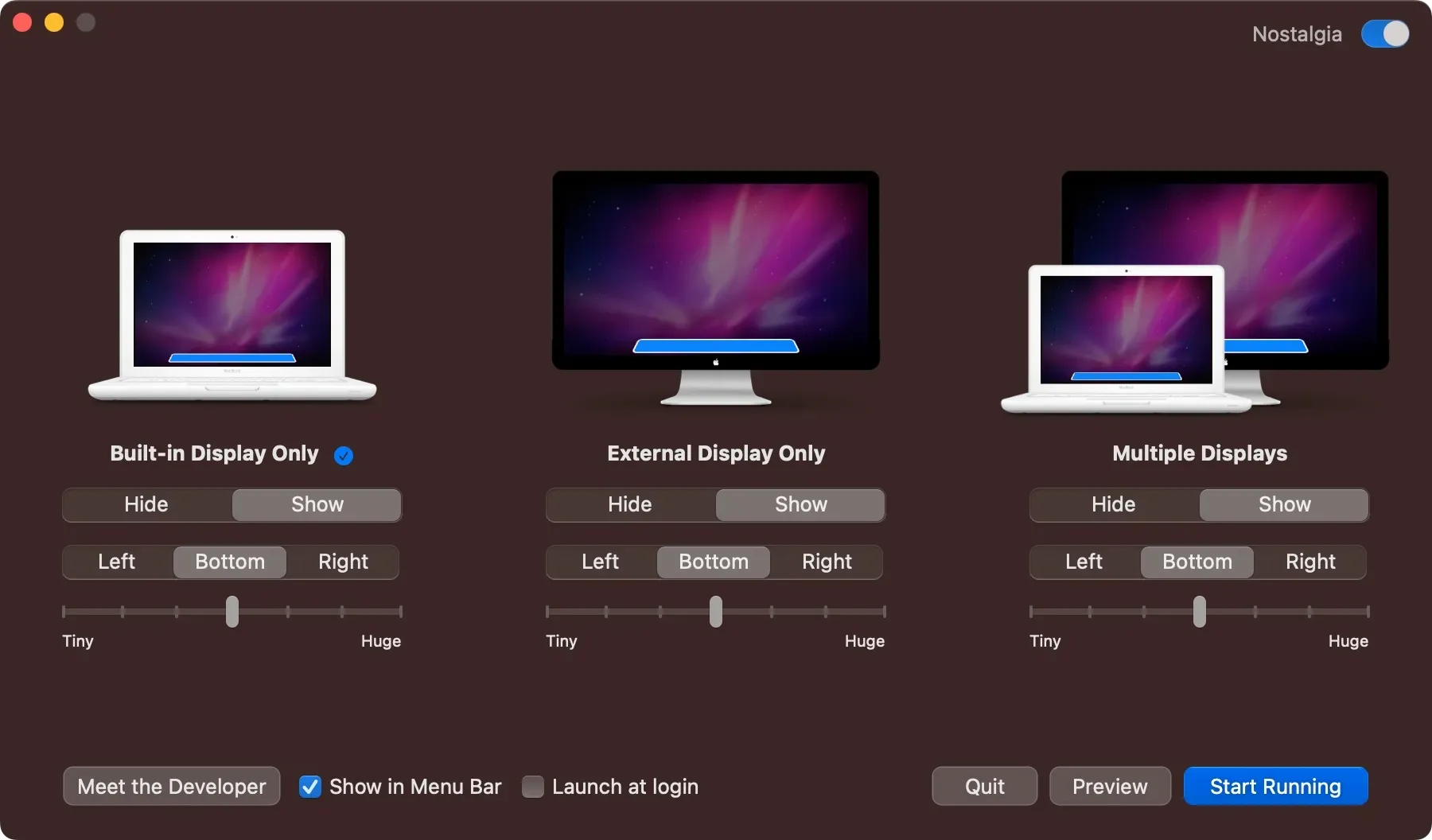
El desarrollador incluso agregó un poco de nostalgia a HiDock: si hace clic en el pequeño interruptor «Nostalgia» en la esquina superior derecha de la ventana, las imágenes de Mac en la aplicación cambiarán a modelos más antiguos.
Cómo descargar HiDock
HiDock está disponible para su descarga en el sitio web oficial hidock.app . Todas las funciones están disponibles de forma gratuita. Si desea apoyar el trabajo de Raphael, considere enviarle una donación a través del sitio web. HiDock requiere macOS Monterey o posterior.
Asegúrese de revisar Hand Mirror, la excelente aplicación de cámara con barra de menú de Rafael, en handmirror.app . Esto le brinda acceso con un clic a la cámara de su Mac para los momentos en que desea verificar rápidamente su apariencia antes de unirse a una videollamada.



Deja una respuesta